| 在 SOLIDWORKS 装配体中使用宽度配合 | | 来源:SOLIDWORKS代理商-卓盛信息 点击数:10523次 更新时间:2023-9-21 13:57:55 |
在 SOLIDWORKS 装配体中使用宽度配合
文章来源:SOLIDWORKS代理商-卓盛信息
在 SOLIDWORKS 中创建装配体是验证任何设计功能的重要组成部分,但是什么将该装配体结合在一起呢?配合是将每个装配部件粘合在一起的粘合剂,对于这些配合,有多种不同的选项可供选择。本文将重点介绍一种高级配合,特别是SOLIDWORKS中的宽度配合。自引入 SOLIDWORKS 以来,宽度配合已被证明非常有用。仅此配合中就有多个选项,使其成为在装配体中使用的有价值且灵活的选项。SOLIDWORKS官网
宽度配合位于 配合工具的“高级” 选项卡内,可以通过命令管理器的装配选项卡访问该选项卡。请注意“配合选择” 部分由两个单独的选择框组成。一个选择框标记为 宽度选择 ,另一个标记为 选项卡选择。宽度选择应包含最外层的边界实体,它将充当配合的限制边界。选项卡选择由要限制在宽度选择之间的组件的最外层实体组成。下面给出了该选择集的说明,以帮助更好地理解选择集。
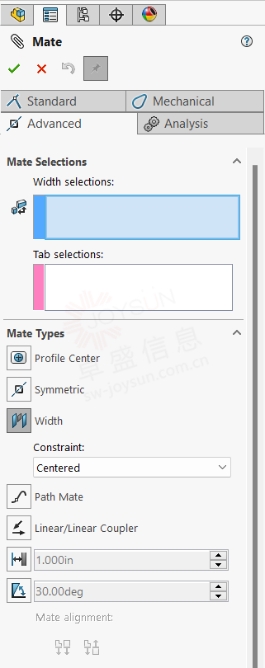
下图中的红色箭头指向图像中的外部和内部实体选择。最外面的箭头引用宽度选择集,内部箭头引用选项卡选择集;使黄色滑块位于槽的外表面之间的中心。还应当注意,宽度配合不限于彼此平行的选择。它还可以应用于楔形和圆柱形选择,以约束给定的装配部件。当选择圆柱形部件时,使用中心轴,则总共只需要三个选择,因为圆柱体具有连续的外表面和可用于约束部件的中心轴。正如宽度配合的选择是多种多样的一样,可供使用的约束选项也是如此。关于如何使用宽度配合,有四种不同的选项。这些选项如下所示,在宽度选择之间居中,允许在宽度选择之间自由移动或从一侧偏移指定的百分比或尺寸。正版SOLIDWORKS
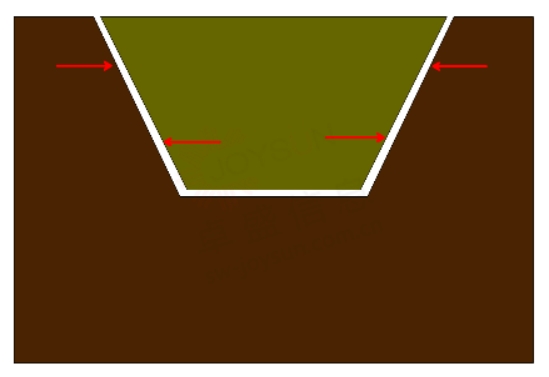
在下面的示例中,黄色幻灯片受到限制,使其在波谷的宽度方向上保持居中,并且与顶部保持一致。滑块上的最后一个约束是宽度配合,它允许沿着槽体的长度自由移动,但在槽体的前表面和后表面的边界内。因此,正如我们所看到的,宽度配合拥有许多有用的选项,使其成为为装配体增加灵活性时的宝贵配合。江苏SOLIDWORKS
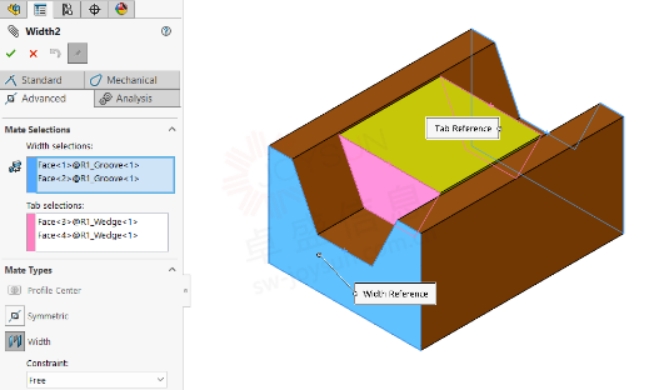
一如以往,谢谢阅读,快乐阳光!——SOLIDWORKS代理商(SOLIDWORKS 2023)
 
微信公众号二维码 QQ技术交流群二维码

| | 【刷新页面】【加入收藏】【打印此文】 【关闭窗口】 | | 上一篇:使用拟合样条线创建曲率 下一篇:使用焊缝边缘模拟在 SOLIDWORKS 中模拟焊接 |
|

